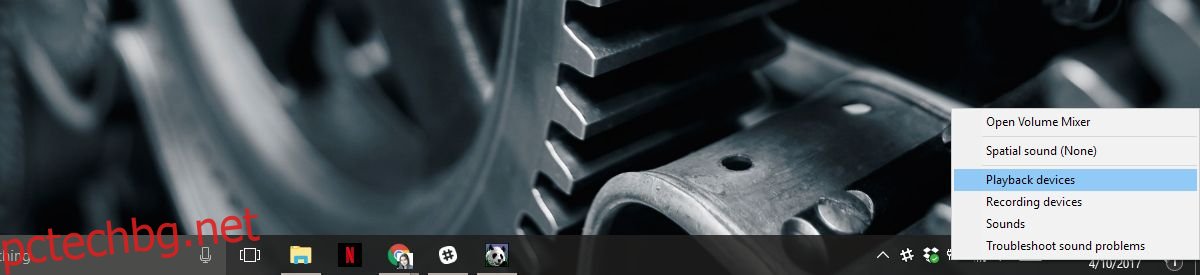Актуализацията на Windows 10 Creators е добавила пространствен звук. Ако не сте запознати с това какво е пространствен звук, това е основно 3D звук. С активиран пространствен звук изглежда сякаш музиката свири около вас, а не през слушалките ви. Истинският пространствен звук е комбинация от три неща; аудио, съставено за предоставяне на пространствено изживяване при слушане, слушалки или високоговорители, конфигурирани за пространствен звук, и софтуер, който да го поддържа. Актуализацията на Creators ви позволява да активирате Spatial Sound в Windows 10. Ето как.
Съдържание
Настройки на звука на Windows 10
Отворете прозореца за настройки на звука. Можете да стигнете до него от контролния панел, но много по-лесен начин да го направите е от системната област. Щракнете с десния бутон върху иконата на високоговорителя в системната област и изберете „Устройства за възпроизвеждане“ от контекстното меню.
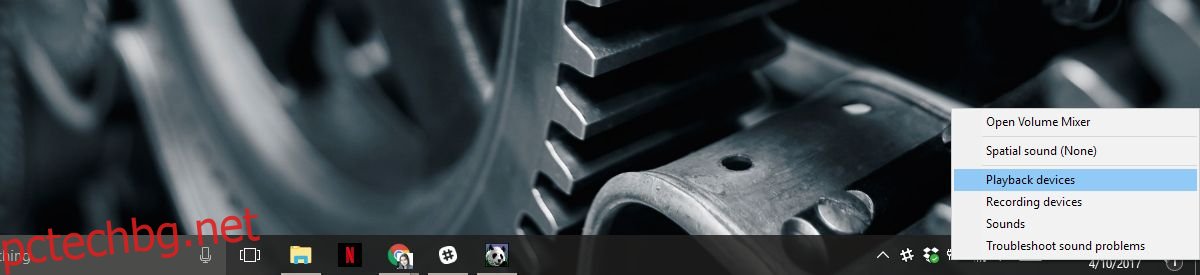
Прозорецът за звук ще се отвори с избран раздел „Устройства за възпроизвеждане“. Този раздел изброява всички високоговорители, свързани към вашата система. Изберете високоговорител и щракнете върху бутона „Свойства“ долу вдясно. Като алтернатива, щракнете двукратно върху високоговорителя.
Активирайте пространствен звук
Това ще отвори прозореца със свойства на високоговорителя. Някога тук имаше четири раздела. Актуализацията на Creators добави нов, пети раздел, наречен „Пространствен звук“. Изберете го.
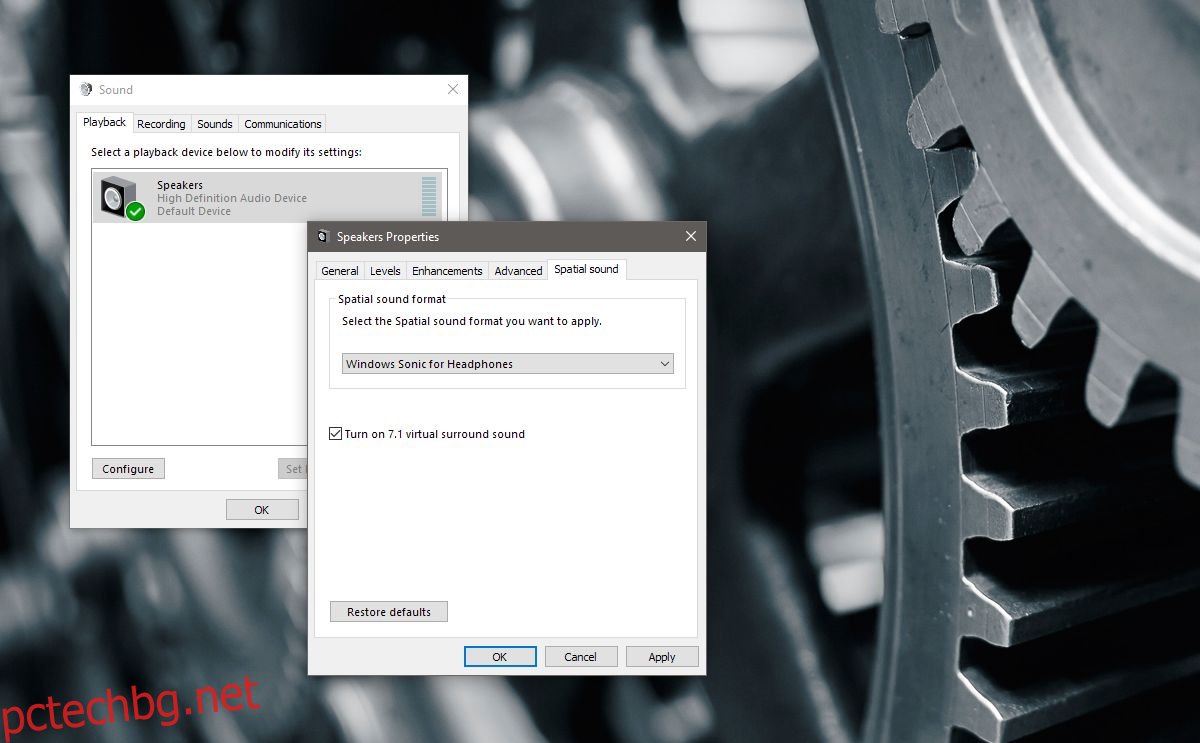
Разделът Пространствен звук има един раздел, „Формат на пространствен звук“. Отворете падащото меню под този раздел. Има три опции, от които да избирате; Няма, Windows Sonic за слушалки и Dolby Atmos за слушалки.
Пространствен звук за слушалки
От падащото меню изберете опцията „Windows Sonic за слушалки“, за да активирате пространствен звук в Windows 10 за слушалки. Това ще работи само за всички слушалки, които свързвате. Ако имате обикновен чифт слушалки, може да забележите много малка разлика в качеството на звука. За по-добри, по-богати на функции слушалки, ще има по-забележимо подобрение в качеството на звука.
Пространствен звук за домашно кино
От падащото меню изберете Dolby Atmos за слушалки, за да активирате пространствен звук в Windows 10 за вашето домашно кино. Това ще отвори приложението Windows Store и ще трябва да инсталирате безплатното приложение Dolby Access. Инсталирането отнема няколко минути.
След като се инсталира, избирането на опцията „Dolby Atmos за слушалки“ ще отвори приложението Dolby Access. Приложението в момента работи само с вашето домашно кино. Бъдеща актуализация ще добави поддръжка и за слушалки.
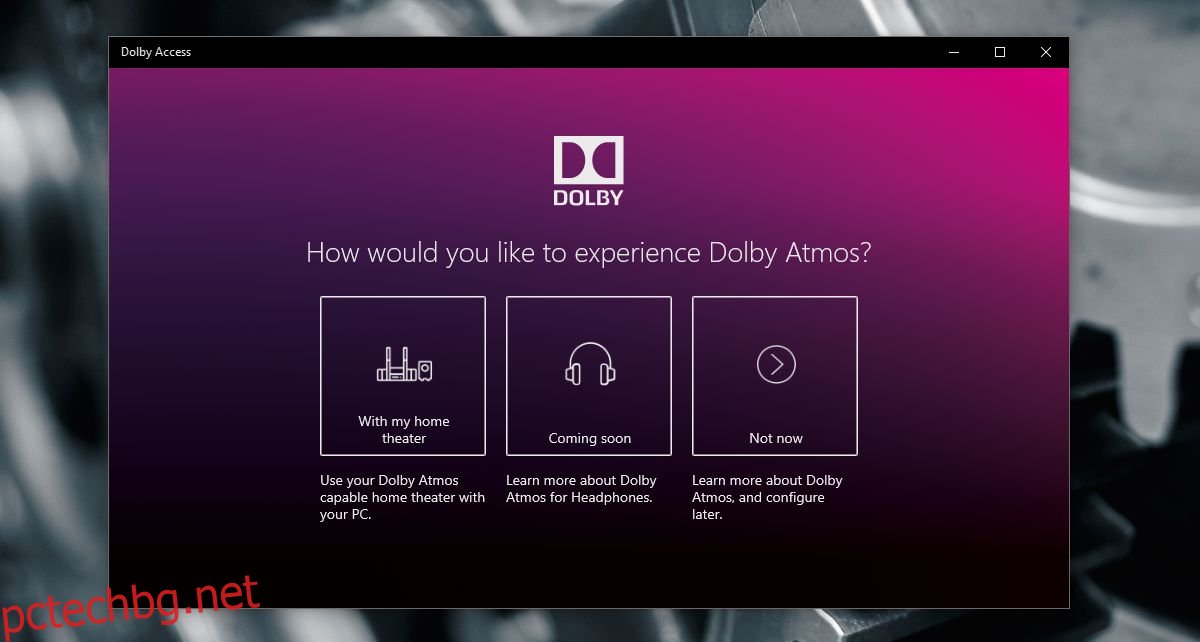
Озвучителната система на вашето домашно кино трябва да е съвместима с технологията на Dolby. Ако е така, някъде ще има лого на Dolby. Обикновено е отпред, но проверете и отзад. Ако все още имате кутиите, в които е дошъл, проверете ги.
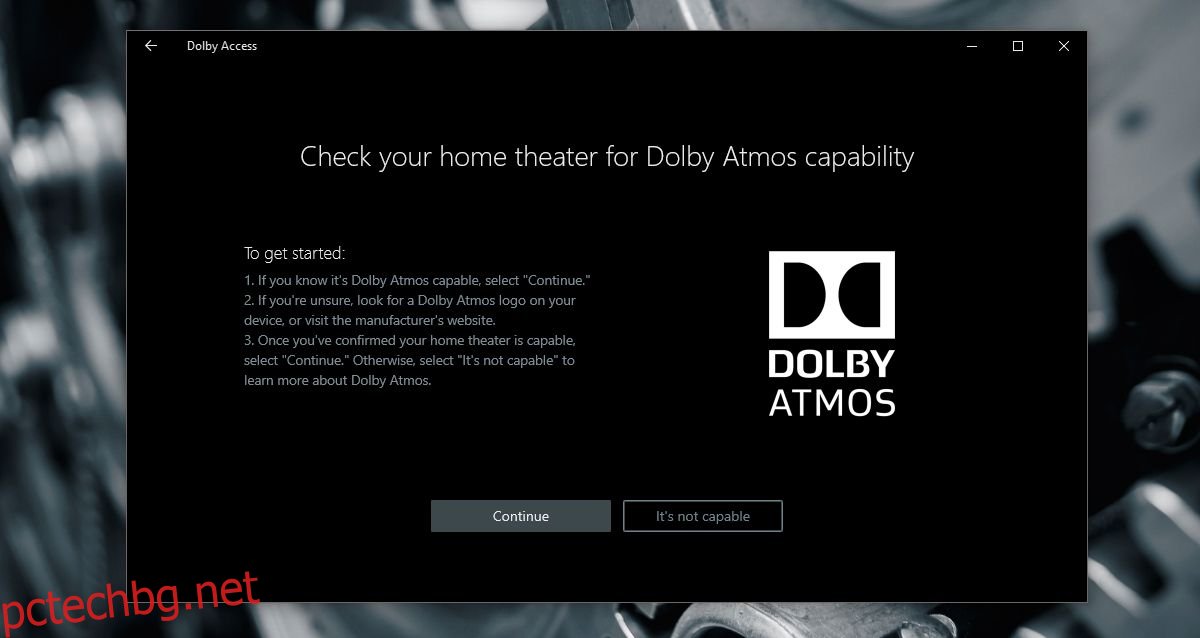
Свържете телевизора си към компютъра с Windows чрез HDMI кабел и изберете „Dolby Atmos за слушалки“ в прозореца Звуци. Останалата част от конфигурацията ще се извърши в приложението Dolby Access.
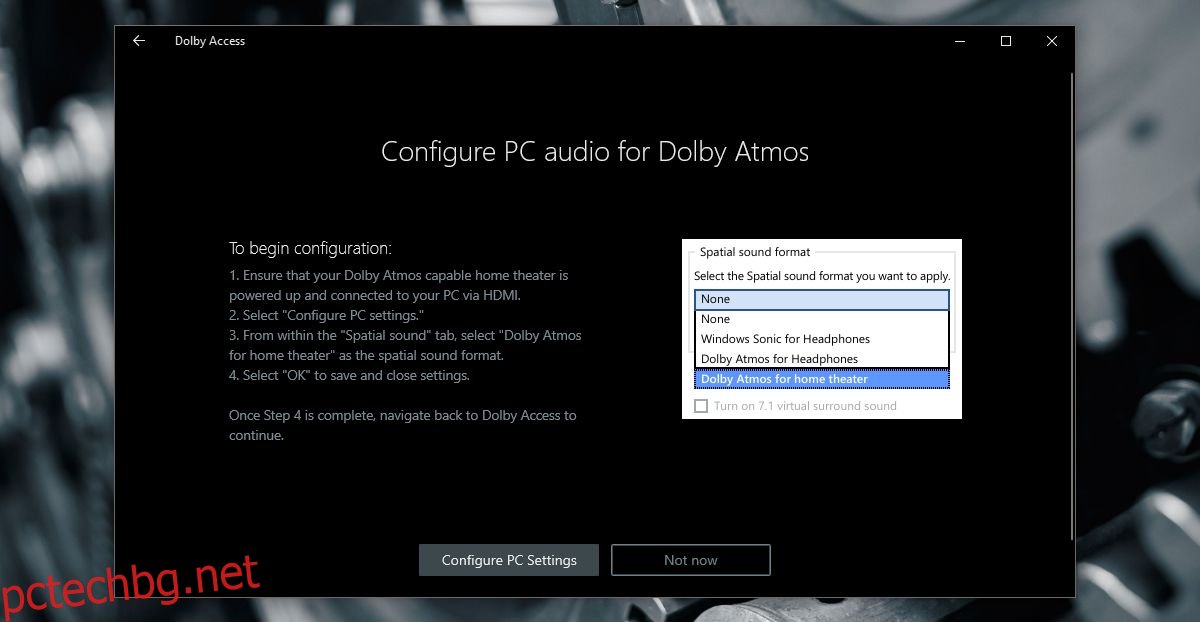
След като Dolby Access актуализира за поддръжка на слушалки, ще можете да използвате това приложение, за да активирате пространствен звук в Windows 10 и за вашите слушалки. По същество ще имате избор след това; можете да използвате виртуален съраунд звук по подразбиране или можете да използвате конфигурациите на Dolby.